
◎案例:案例\03\餐桌和椅子.dwg
◎视频:视频\03\餐桌和椅子的绘制.avi
打开样板文件并另存为新的图形文件,再根据要求绘制餐桌和椅子。首先绘制餐桌面和餐桌脚,再绘制单座椅子,然后将餐桌移至相应位置,并对其进行镜像、旋转等操作,将绘制的单座椅子定位在餐桌的左右、上下侧,从而完成餐桌和椅子图形对象的绘制,其效果如图3-42所示。
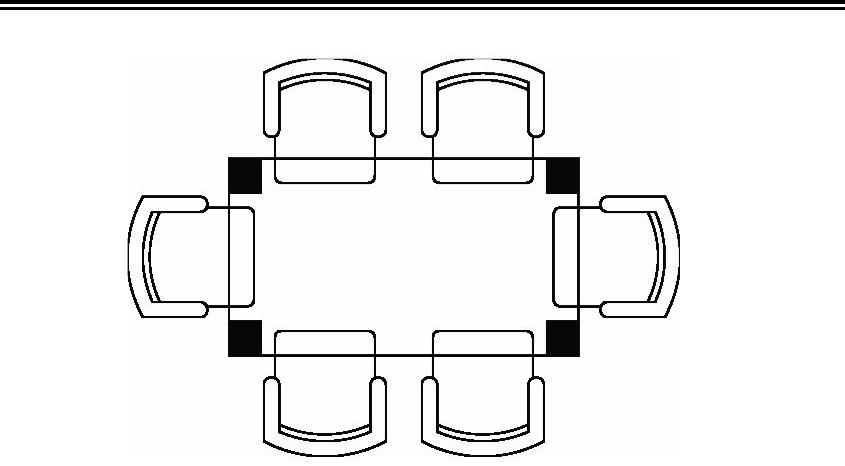
图3-42 餐桌和椅子效果
1)启动AutoCAD 2014软件,选择“文件|打开”菜单命令,将“案例\03\室内设计样板.dwt”文件打开,再执行“文件|另存为”菜单命令,将其另存为“案例\03\餐桌和椅子.dwg”文件。
2)执行“矩形”命令(REC),绘制1400×800的直角矩形。
3)执行“矩形”命令(REC),绘制127×139的小矩形;执行“图案填充”命令(BH),对小矩形填充“SOLD”图案,完成餐桌脚。
4)执行“复制”命令(CO),将绘制的餐桌脚复制到4个角处,从而完成餐桌的绘制,如图3-43所示。

图3-43 绘制的餐桌(www.xing528.com)
5)执行“直线”命令(L),绘制长度为227的水平线段;再执行“偏移”命令(O),将其向上偏移489;执行“圆弧”命令(ARC),绘制半径为513的圆弧;再执行“修改|对象|多段线”菜单命令,将其水平线段和圆弧进行合并,使之成为一个整体。
6)执行“偏移”命令(O),将合并的对象向内偏移62;执行“复制”命令(CO),将其圆弧向右复制27;再执行“圆弧”命令(ARC),绘制半径为31的圆弧,从而形成椅子的扶手。
7)执行“直线”命令(L),绘制“ ”形直线段,长度分别为190和400;执行“圆角”命令,对其拐角处按照半径为27进行倒圆角处理;然后移至相应的位置,从而完成单座椅子的绘制,如图3-44所示。
”形直线段,长度分别为190和400;执行“圆角”命令,对其拐角处按照半径为27进行倒圆角处理;然后移至相应的位置,从而完成单座椅子的绘制,如图3-44所示。
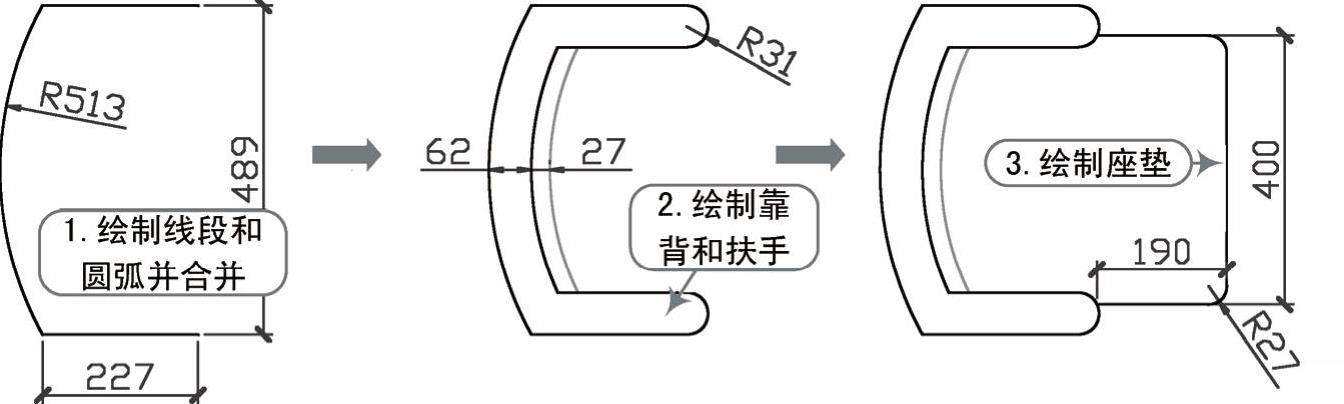
图3-44 绘制的单座椅子
8)执行“移动”命令(M),将绘制的单座椅子移至餐桌左侧的相应位置;通过镜像在餐桌的右侧插入椅子;再复制一份在餐桌的上侧并旋转,然后对调整其至相应的位置;最后对其垂直镜像,完成餐桌上、下两侧的椅子定位,如图3-45所示。
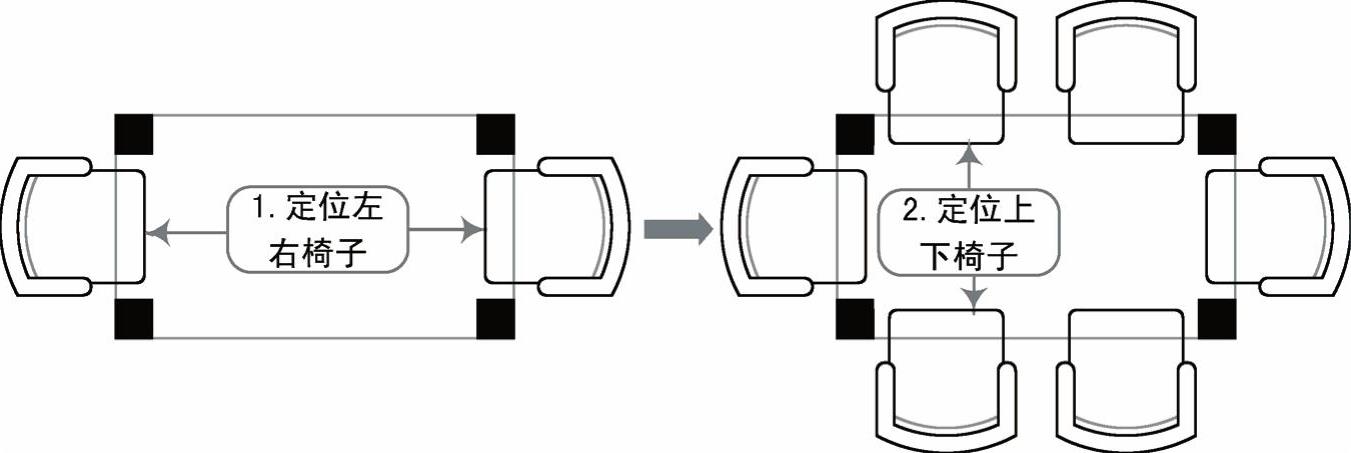
图3-45 定位的餐桌椅子
9)执行“基点”命令(BASE),捕捉餐桌左下侧角点作为整个图形的基点,然后按<Ctrl+S>组合键进行保存。
免责声明:以上内容源自网络,版权归原作者所有,如有侵犯您的原创版权请告知,我们将尽快删除相关内容。




